Pålidelighed er en af grundene til, at professionelle vælger macOS frem for Windows. Det kunne ikke være mere acceptabelt. Efter at have brugt Windows-baserede systemer i næsten et årti, fik de mange problemer, der plagede dem, mig til at genoverveje mine præferencer for operativsystemet.
Du kan finde løsninger til de fleste problemer på nettet. Nogle forslag ender dog normalt med forslag til udskiftning af hardwaren eller den bærbare computer.
I dette indlæg vil jeg tale om en af de mest almindelige og berygtede Windows-fejl, der potentiale til at ødelægge din oplevelse på din skinnende nye bærbare computer.
Mange Windows-brugere klager over lodrette blå linjer, der dukker op ud af ingenting på deres bærbare eller pc-skærme. Først skal man afgøre, om problemet er software- eller hardwarerelateret. Efter at have undersøgt problemet, bør man derefter bestemme, hvilke skridt der kan tages for at løse det.
Lad os gå trin for trin.
Hardwareproblem eller softwarefejl
For at rette de lodrette blå linjer skal du finde den grundlæggende årsag. Billedet nedenfor viser en blå linje, der vises tilfældigt på en HP Spectre x360. Du kan afgøre, om det er et software- eller hardwareproblem, på to måder. Prøv begge muligheder for at finde ud af præcis, hvad du har at gøre med.
Tag et skærmbillede
Dette er den nemmeste måde at finde roden til problemet. Som du ved, optager et skærmbillede alle de visuelle billeder, der vises på skærmen, på én gang. Hvis det er en Windows-fejl, vil den blå linje også vises i det optagne skærmbillede.
Tryk på Windows + Print Screen-tasterne for at tage et skærmbillede. Gå til Filhåndtering > Billeder, og find det relevante skærmbillede i mappen. Hvis du kan se den lodrette blå linje på skærmbilledet, er problemet softwarerelateret og ikke relateret til en hardwarefejl.
På billedet ovenfor kan du se, at der ikke er nogen blå linje på skærmbilledet, hvilket får os til at tro, at problemet kan være hardwarerelateret. Følg nu den anden mulighed for at bekræfte dine resultater.
Gå til BIOS
BIOS (Basic Input/Output System) er den software, der bruges af en personlig computers mikroprocessor til at starte computersystemet, efter den er tændt. BIOS er uafhængig af operativsystemet og kan derfor være nyttig til disse opgaver.
Tænd din bærbare computer, og hold F2-tasten eller de tilsvarende taster, der vises på skærmen, nede, når systemet starter. Når du er i BIOS, burde du kunne kontrollere, om linjen er synlig. Hvis der er et hardwareproblem, vil en lodret blå linje være synlig.
Sådan løser du problemet med lodrette blå linjer
Hvis der er en softwarefejl
De fleste Windows-fejl er relateret til forældede drivere, der ikke fungerer korrekt med den nyeste version af Windows.
Siden introduktionen af Windows 10 i 2015 har Microsoft indført en seksmåneders udgivelsescyklus for større operativsystemopdateringer. Derfor tager det lidt tid for opdateringer fra producenter af hardwarekomponenter at opnå WHQL-certificering (Windows Hardware Quality Labs).
Vi har allerede set Surface-enheder opleve forbindelsesproblemer på grund af Intel-drivere. For at rette de blå linjer skal du opdatere Windows-softwaren enten fra menuen Indstillinger (Intel-driveropdateringer er nu knyttet til OS-vedligeholdelsesudgivelser).
Åbn appen Indstillinger (tryk på Windows-tasten + I eller brug meddelelseslinjen), gå til Opdateringer og sikkerhed, og tjek for nye opdateringer. Installer eventuelle nye opdateringer, der er tilgængelige til din bærbare computer, og genstart den derefter for at se, om linjerne forsvinder.
Alternativt kan du kontrollere og opdatere dine drev manuelt fra Enhedshåndtering. Følg nedenstående trin for at gøre det.
Trin 1: Tryk på genvejstasten Windows + R på tastaturet for at åbne dialogboksen Kør.
Trin 2: Skriv devmgmt.msc og tryk på Enter.
Trin 3: I Enhedshåndtering skal du klikke på sidepilen for at udvide Skærmkort.
Trin 4: Højreklik på din grafikkortenhed, og vælg Opdater driver.
Trin 5: Vælg Søg automatisk efter opdateret driversoftware.
Trin 6: Vent på, at chaufføren søger online.
Trin 7: Når installationen er afsluttet, vil du blive bedt om at genstarte computeren. Luk vinduet, og genstart computeren.
Ved at udføre de to ovenstående trin er jeg sikker på, at problemet med den lodrette blå linje relateret til driveren vil blive løst. Denne metode er sikker, fordi den kun downloader WHQL-certificerede drivere. Download af de nyeste drivere direkte fra grafikchippen eller kortproducenten resulterer muligvis ikke i stabil ydeevne efter installationen.
Hvad med hardwarefejl?
Nu bliver dette lidt vanskeligt og kræver noget værktøj og ekspertise at reparere. For det første kan de blå linjer opstå på grund af et løst skærmkabel. Dette kabel forbinder skærmen med den bærbare computers base og passerer gennem det roterende hængsel. På grund af kablets konstante åbning og lukning kan det blive flosset over tid og skal flyttes.
- Advarsel: Hvis du åbner din bærbare computer derhjemme, bortfalder garantien. Kontroller derfor venligst garantistatus, før du åbner den.
Du kan følge Guiden er her Fjern forsigtigt selve kablet, og tilslut det igen. Hvis dette ikke virker, skal du købe et nyt skærmkabel til din bærbare computer og udskifte det gamle ved at følge samme vejledning.
Jeg foreslår stadig, at du søger hjælp fra en ekspert, da du kan forårsage skade på andre dele af enheden.
Lad os sige, at du fulgte ovenstående råd, og problemet fortsætter. Du er uheldig. Din bærbare computers LCD-skærm er nu beskadiget og skal udskiftes. Dette kan være en høj pris i betragtning af modellen. Du skal besøge et lokalt servicecenter og anmode om en erstatning.
Fjern blå linjer
Følg den trinvise vejledning, identificer den grundlæggende årsag til problemet, og tag de nødvendige skridt til at løse fejlene. I eksemplet ovenfor oplevede HP Spectre et hardwareproblem, og jeg endte med at betale den fulde pris for LCD-skærmen.

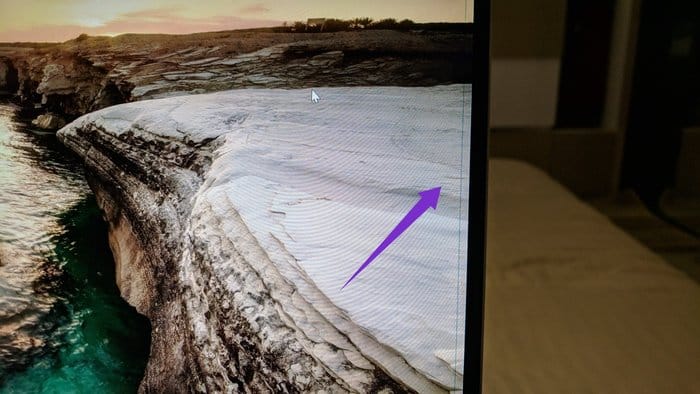
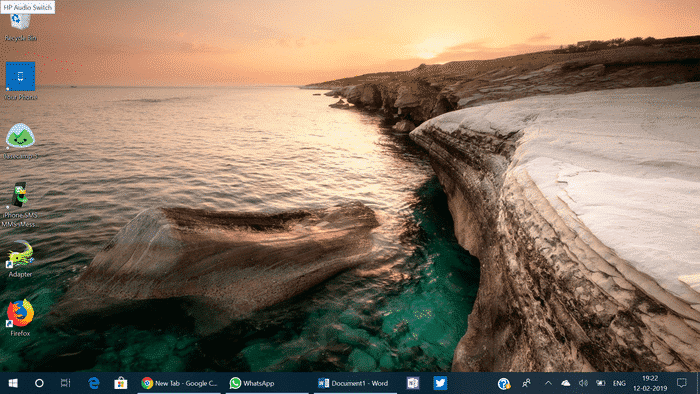



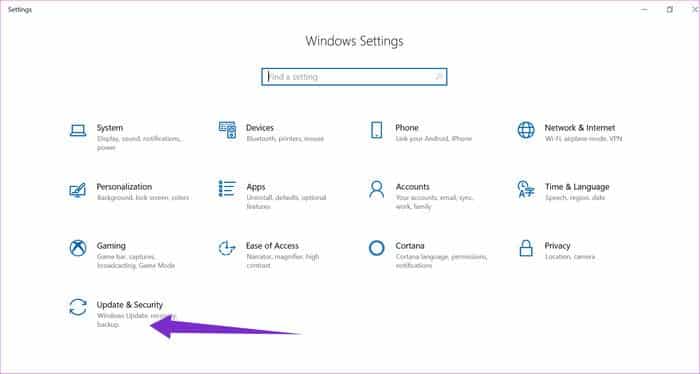
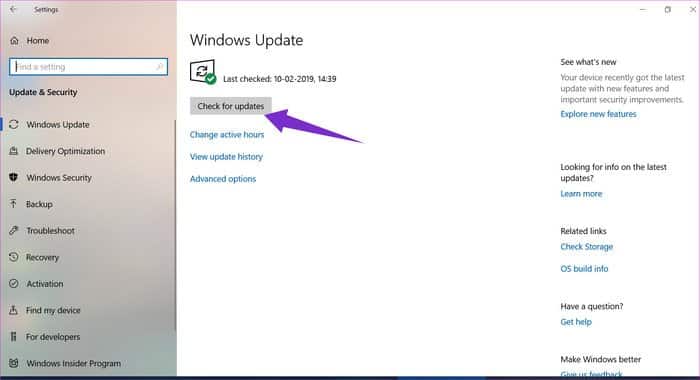
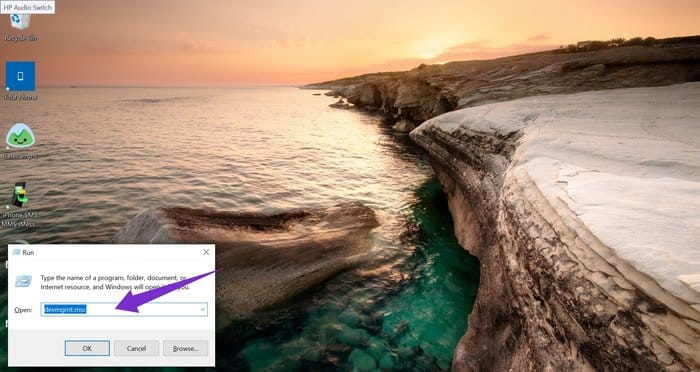
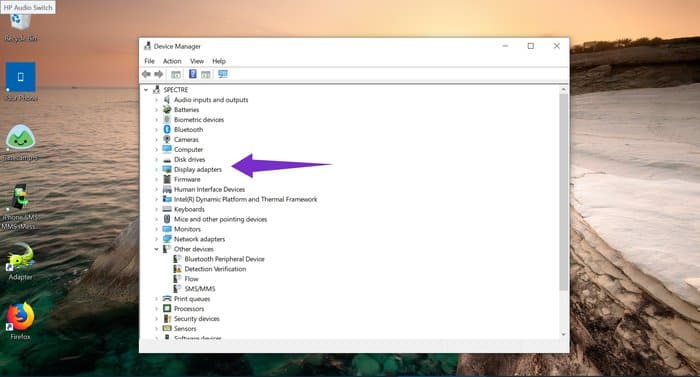
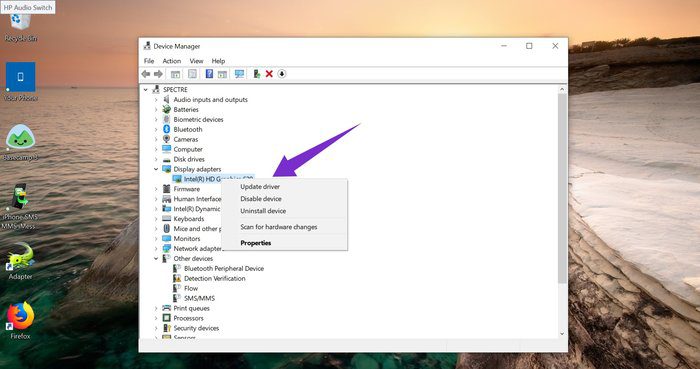
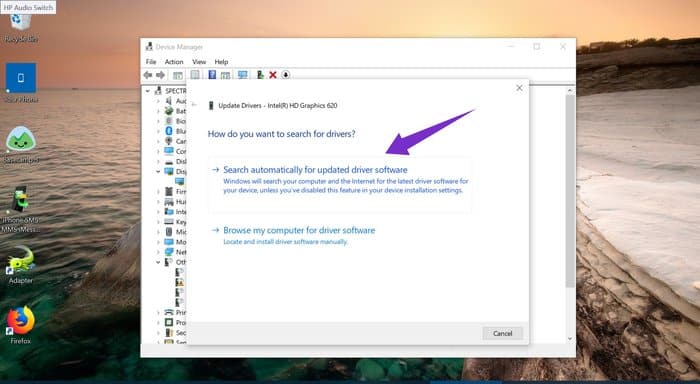

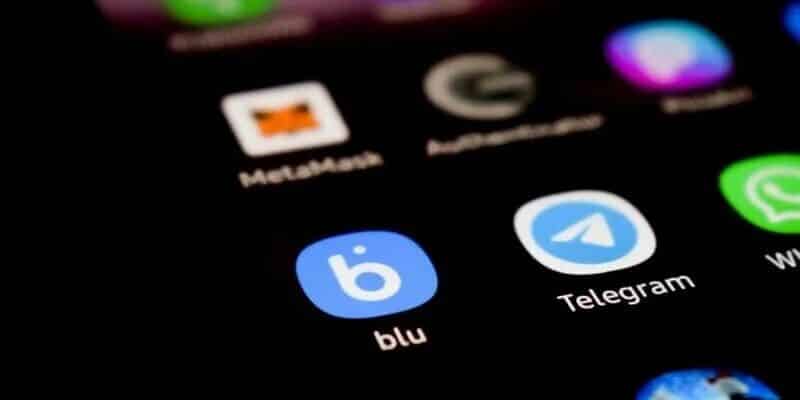

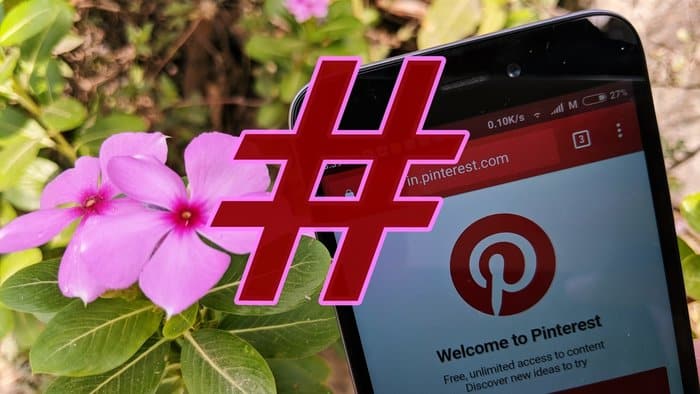
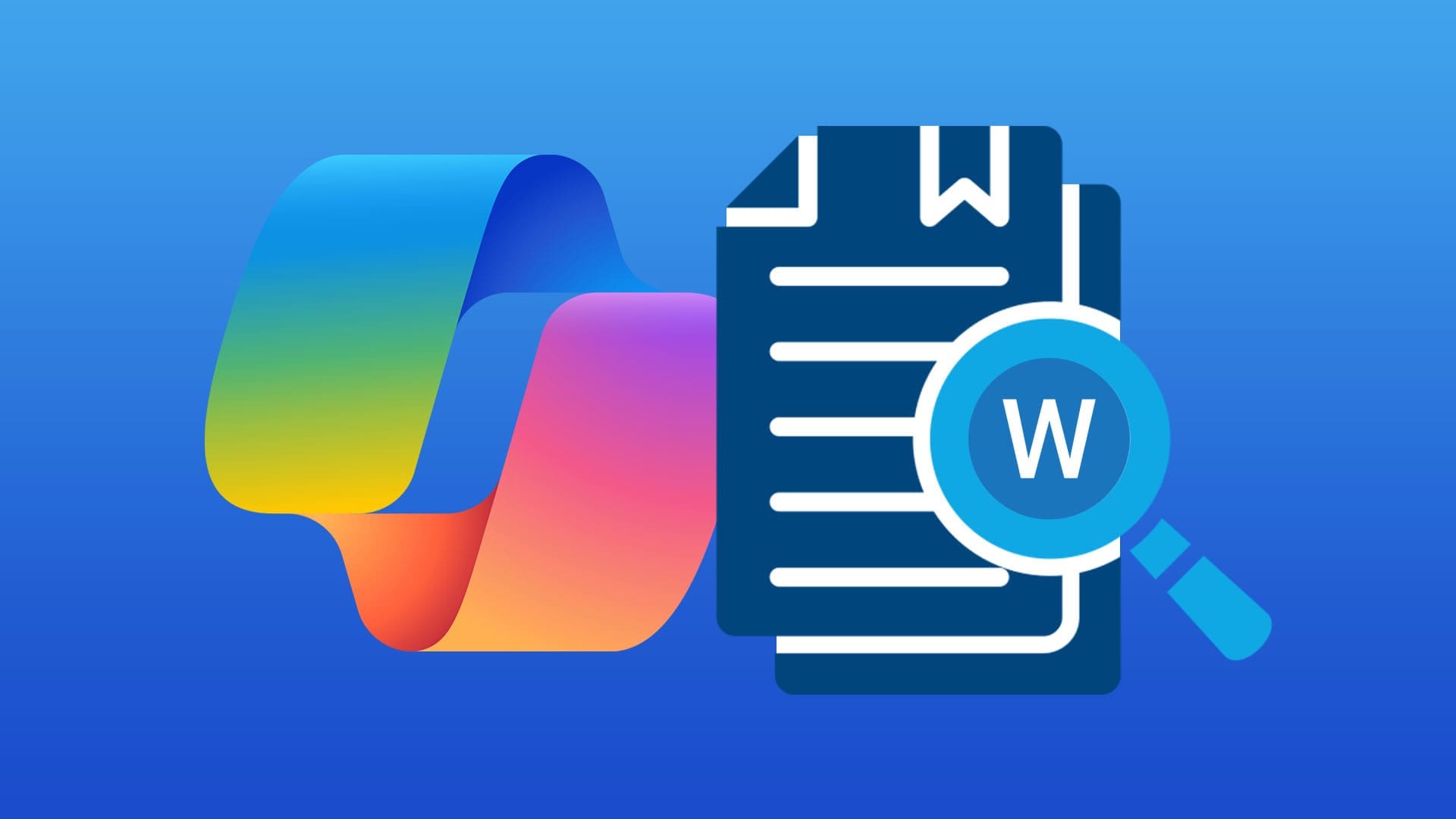




Adamsın düzeldi adımları tek tek yaptım düzeldi yaptıktan sonra bilgi Sayarı yeniden başlatın